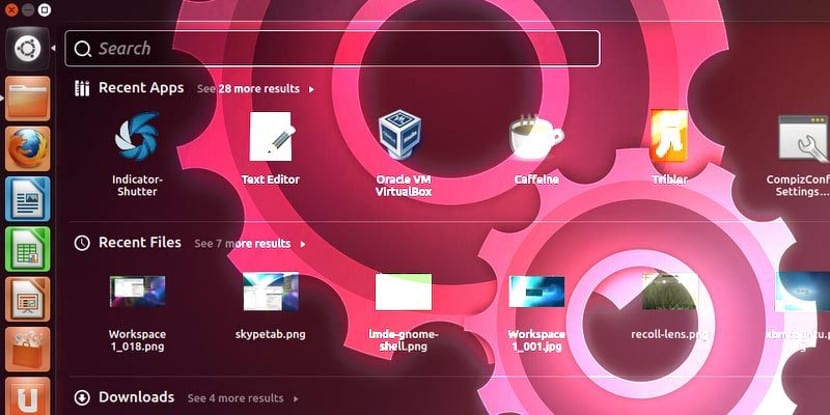
Ubuntu Unity je tu už nějakou dobu, ve společnosti byl představen ve verzi 11.04. Od té doby společnost Canonical zavádí nové funkce v každé z následujících verzí. Některé z nich byly přijaty většinou komunity Ubuntu. Výsledkem je, že jsou stále přítomny dodnes, ostatní neměli stejné štěstí.
V tomto článku odhalíme některé funkce Ubuntu Unity, o kterých možná nevíte. Nemluvím o skrytých funkcích, jsou to jen malé nástroje, ale nestaly se „populárními“ a mluví se o nich jen zřídka. Toto je pět funkcí Ubuntu Unity, o kterých jste možná nevěděli.
HUD
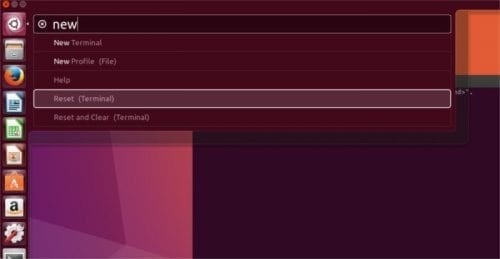
Když stisknete klávesu „Alt“ při používání libovolného programu v Unity, objeví se okno "Napište svůj příkaz" (napsat objednávku). Toto okno se nazývá Unity HUD. Být velmi užitečnou funkcí navzdory své nízké popularitě. Unity HUD umožňuje uživateli odesílat příkazy přímo do zaostřeného programu (aktivní program).
Například při psaní slova „nový“, když je prohlížeč Chrome v systému aktivní - v danou chvíli aktivní -, se zobrazí odkazy na „Nová karta“, „Nová karta (Soubor)“, „Nové okno (inkognito)“ a „Nové okno (historie)“. Jinými slovy, HUD dává ploše Unity větší kontrolu nad aplikacemi na ploše a je velmi užitečný pro ty, kteří - jako já - používají klávesnici více než myš.
Spusťte program ve spouštěči pomocí klávesy Super
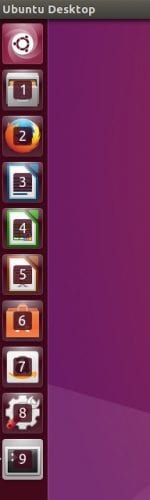
Každý ví, že uložení programu do spouštěče Unity vám umožní spustit jej okamžitě. Většina však neví, co to je, že každý program v „enklávě“ spouštěče Unity je očíslován, přesněji od jedné do devíti. Stisknutím klávesy Super (klávesa Windows) + 1 až 9 se okamžitě spustí program odpovídající spouštěči v příslušném pořadí. Váš správce souborů je pravděpodobně na „Super + 1“. Měli byste však vědět, že si je můžete objednat podle svého pohodlí posouváním myší.
Použití klávesy Super ke spuštění konkrétních objektivů
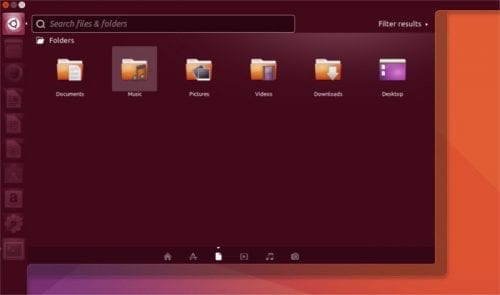
Funkce Unity jsou takzvané „čočky“. Tato funkce umožňuje Unity Dash konkrétně odfiltrovat určité věci jejich vyhledáním v grafickém režimu. Například „hudba“ hledá hudbu, zatímco „obrázky“ objektivu vyhledává fotografie atd. Ukazuje se, že je možné mít skript Unity otevřený přímo na některý z předinstalovaných objektivů v Ubuntu. Uvidíme:
- Super + A: Objektiv aplikace.
- Super + F: Objektiv souboru.
- Super + M: Hudební objektiv.
- Super + C: Fotoobjektiv, obrázky.
- Super + V: Videoobjektiv.
Pomocí klávesy Super otevřete koš

Analogicky k tomu, jak lze klávesu Super použít ke spouštění aplikací, lze spustit složku Koš. V Unity stiskněte «Super + t» ―Nezapomeňte na Koš»Složka koše je spuštěna. Obzvláště užitečné, když máme hodně otevřeného prodeje - v mém případě se dvěma obrazovkami - a musíme zavolat do koše, aniž bychom příliš rozložili rozložení okna. Pouze „Super + t“ a my máme Koše v centru pozornosti.
Zobrazit kombinace kláves
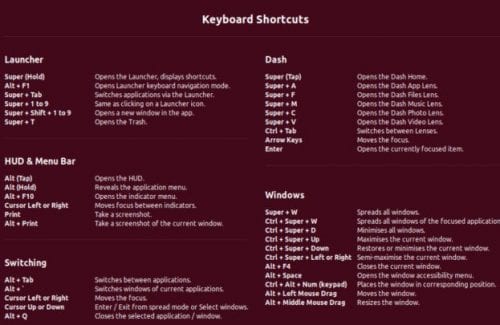
Desktop Unity obsahuje mnoho drobností, stejně jako ty předchozí, které nám velmi usnadňují život, které se používají jako doplněk k funkcím prostředí. Další funkcí je na chvíli podržet klávesu «Super», zobrazí se obrazovka s nejdůležitějšími klávesovými zkratkami.
Stručně řečeno, doufám zveřejnit přispívají k lepší znalosti Linuxu na jedné straně a na druhé straně k nádherné kombinaci, kterou tvoří Ubuntu a Unity v tom, že nám poskytuje vysoce funkční plochu a „malé“ nástroje, díky nimž může náš uživatel měřítko pro jiné systémy.
Velmi užitečné. Dík.
Myslím, že z úcty k práci, kterou dělají ostatní, byste měli zmínit původní zprávy, které byly zveřejněny 6. února (https://www.maketecheasier.com/ubuntu-unity-features-may-not-have-known-about/) odkud jste získali všechny informace, které v tomto příspěvku publikujete, včetně obrázků, které doprovázejí text, který jste přeložili.